・Excelの基礎スキルを習得している方
・Excelの操作をより効率的に進める機能を学びたい方
(新入社員・新社会人向け)Microsoft Office研修~Excel応用編(1日間)

研修No.B MOA298-0210-5485
対象者
- 新入社員
よくあるお悩み・ニーズ
- 関数を駆使してもっと簡単にデータを整理したい
- グラフやピボットテーブルを使って、現場で活用できる分析データを作成したい
- Excelの応用的な操作やマクロの基本知識を身につけたい
研修内容・特徴outline・feature
各組織でDX推進が取り組まれる一方、新人のパソコン離れは加速しています。そのため限られた新人研修期間の中で、Excelの応用スキルまで身につけさせたいとのご要望が増えています。本研修では、日常的に活用できる数値の四捨五入や日付の計算などの関数、入力規則の設定について実践しながら学びます。また、複合グラフの作成やデータベースの活用などにも触れ、Excelを駆使して効率よく仕事を進められる新入社員の育成をサポートいたします。
*この研修ではPCを使用します*
研修のゴールgoal
- ①関数を使って適確にデータを参照することができる
- ②条件つき書式、グラフやピボットテーブルで視覚的にわかりやすい表が作れる
- ③マクロの動かし方を理解し、業務での活用方法を考えられる
研修プログラム例program
|
講義 ワーク |
|
|
講義 ワーク |
|
|
講義 ワーク |
|
|
講義 ワーク |
|
|
講義 ワーク |
|
|
講義 ワーク |
|
|
講義 ワーク |
|
|
講義 ワーク |
|
|
講義 ワーク |
|
|
講義 ワーク |
|
|
講義 ワーク |
|
|
講義 ワーク |
|
|
講義 ワーク |
|
|
講義 ワーク |
|
カスタマイズ事例~ケーススタディCASE STUDY
本研修のカスタイマイズ事例として、作成したケーススタディを業界別にご紹介します。
受講者の声/研修の感想・得た学びVOICE & learning
- 実施、実施対象
- 2024年4月 46名
- 業種
- 製造業(日用品)
- 評価
-
内容:大変理解できた・理解できた
 100%講師:大変良かった・良かった
100%講師:大変良かった・良かった 100%
100% - 参加者の声
- ピボットテーブルなどを活用し、効率的にデータ解析をしていきます。学生時代と違って、自分が整理したデータをみんなで共有して使うことになるという意識を持とうと思いました。
- Excelの書式設定などには時間をかけずに、ショートカットキーやテンプレートを活用して素早く業務ができるようにします。マクロを使い、繰り返し業務の効率化も行いたいです。
- 関数の使い方や覚え方だけではなく、その関数を使う意味や仕事のどのような場面で使用するのかということもあわせて学べ、とてもわかりやすかったです。
開発者コメントcomment
本研修は、新人のみなさんにExcelの応用的なスキルを身につけていただくことを想定しています。Excelスキルの向上は、顧客データの分析や社内の財務数字の整理、個人・チームのタスク管理表の作成などの効率化につながります。現場ですぐに活用できるテクニックを1つでも多く体得できるよう、実際に操作しながら学べる研修として開発いたしました。
関連サービス
読み物・コラムcolumn
お問合せ・ご質問
よくいただくご質問~特徴や内容など講師派遣型研修について詳しくご説明
![]() 下記情報を無料でGET!!
下記情報を無料でGET!!
無料セミナー、新作研修、他社事例、公開講座割引、資料プレゼント、研修運営のコツ

※配信予定は、予告なく配信月や研修テーマを変更する場合がございます。ご了承ください。
配信をご希望の方は、個人情報保護の取り扱いをご覧ください。
無料セミナー、新作研修、他社事例、公開講座割引、資料プレゼント、研修運営のコツ
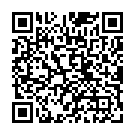
登録は左記QRコードから!
※配信予定は、予告なく配信月や研修テーマを変更する場合がございます。ご了承ください。
配信をご希望の方は、個人情報保護の取り扱いをご覧ください。






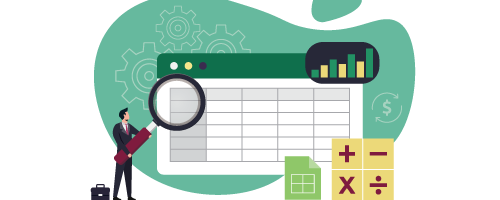
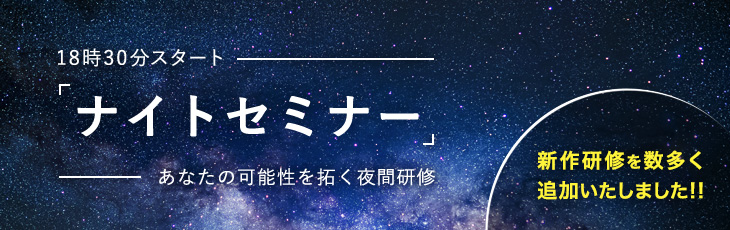



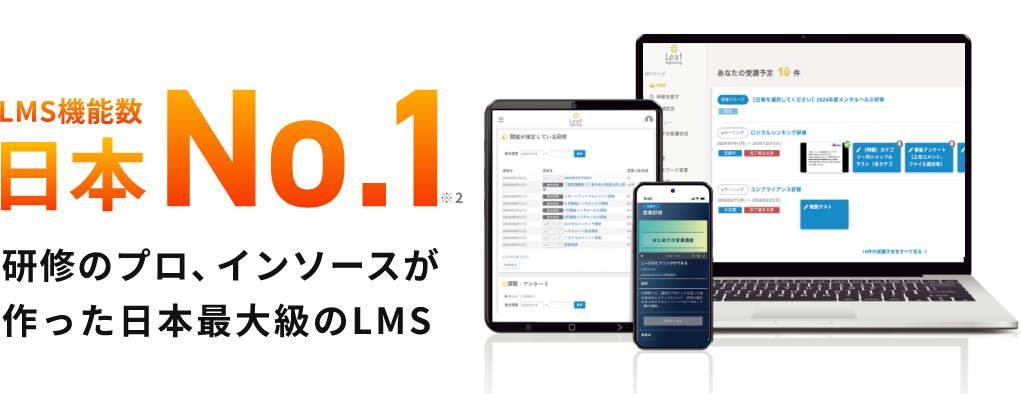







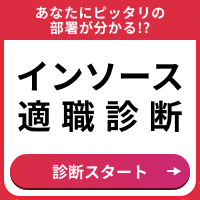






関数、表やグラフ、ピボットテーブル、マクロ作成をマスターし、早期に活躍する